谈起流体的制作方法,小伙伴们大概会想起流体动力学模拟软件,比如realflow就是很赞的一款。今天教大家用max自带的水滴网格快速打造流体飞溅效果,虽然没有达到realflow计算的那么自然流畅效果,但是对于没接触过这类模拟软件的小伙伴算是get小技巧噢!制作过程非常有趣,如封面的完成效果也不会觉得很low对吧,主要看气质!希望给大家带来一种新的思路,其实在max里面用流体仿真软件制作飞溅效果制作还是比较费心的。
先看下面的教程大纲。
1.灵感来源
2.建模思路——面片编辑
3.建模步骤——添加水滴网格
4.材质渲染——效果示意
先看一下有关的创意和造型。

下面开始今天的制作思路,其实也很简单,如图的转化过程,里面涉及到面片分段,按体积选择,二次弯曲,复合对象,水滴网格,噪波等等命令,都用过对伐?那么下面详解操作步骤吧!本人使用的是max 2009中文版和max 2014英文版,建议大家用2009制作。
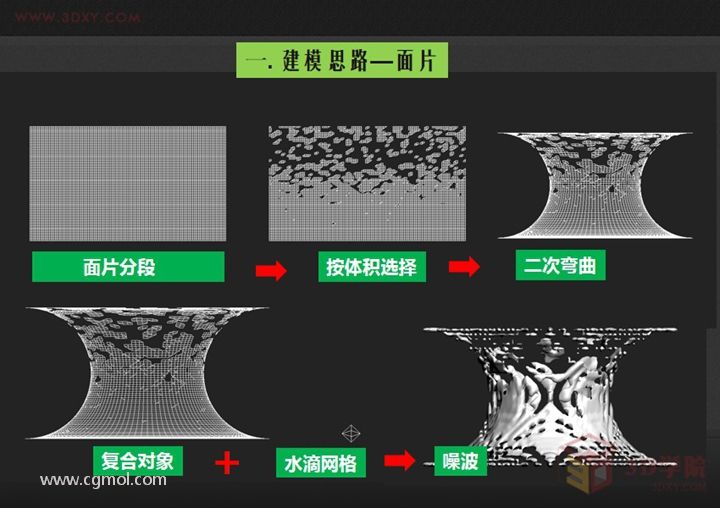
第一步:创建一个分段密集的面片(plane)。
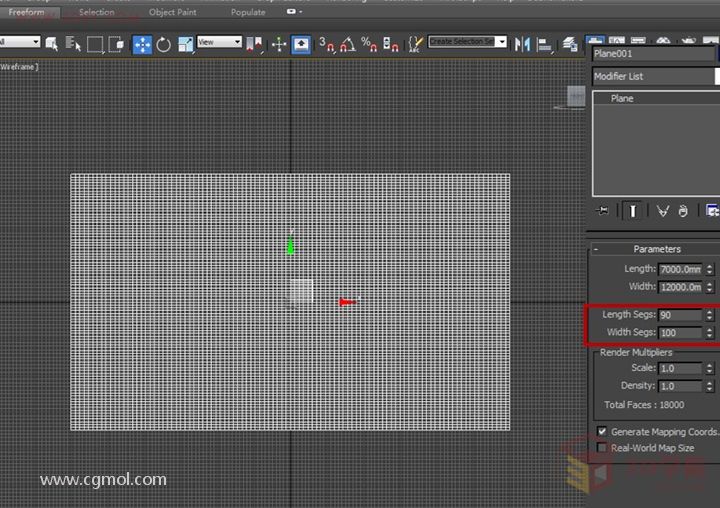
第二步:添加“体积选择”修改器,将子层级选择层级改为“面”选择。曲面特征改为“纹理贴图”模式来选择,这里要选择【坡度渐变贴图-gradient ramp】,点击ok确定。
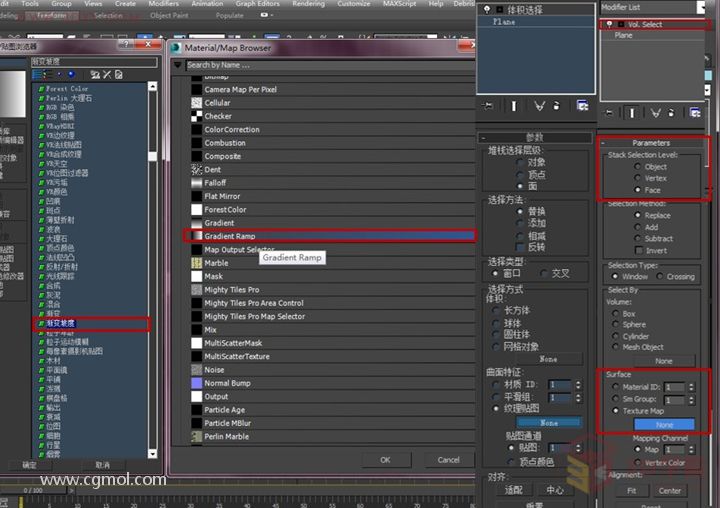
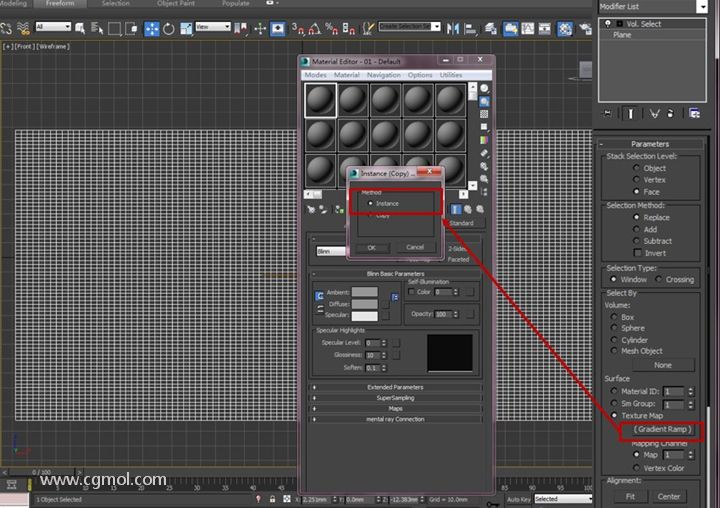
第四步:调节渐变坡度参数如下,噪波的数量和大小,注意点击中间的三角形滑块将渐变坡度的颜色变为白色,坡度渐变的插值类型改为实体,坐标的偏移值和平铺值根据自己需要的比例进行调节,在w方向的角度改为“-90”,这些参数值的调整就跟我们平时的uvw贴图类似,尝试调整参数得到我们想要的效果吧!
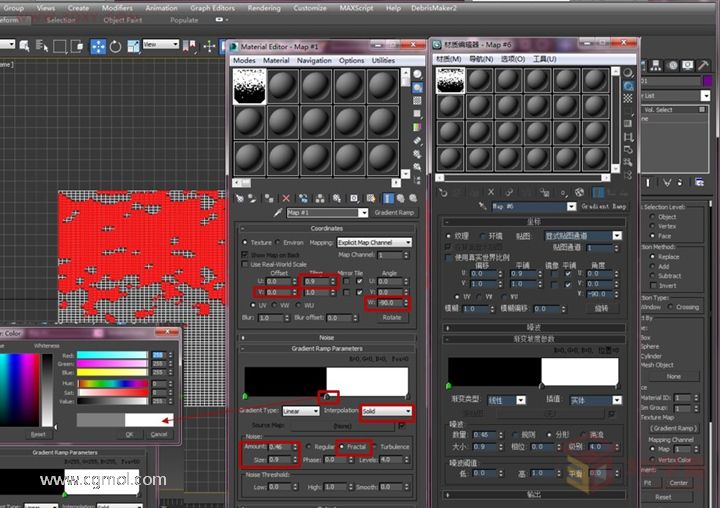
第五步:添加删除网格修改器就删除了我们之前体积选择好的面,大家可以想象一下渐变的效果。

可编辑多边形
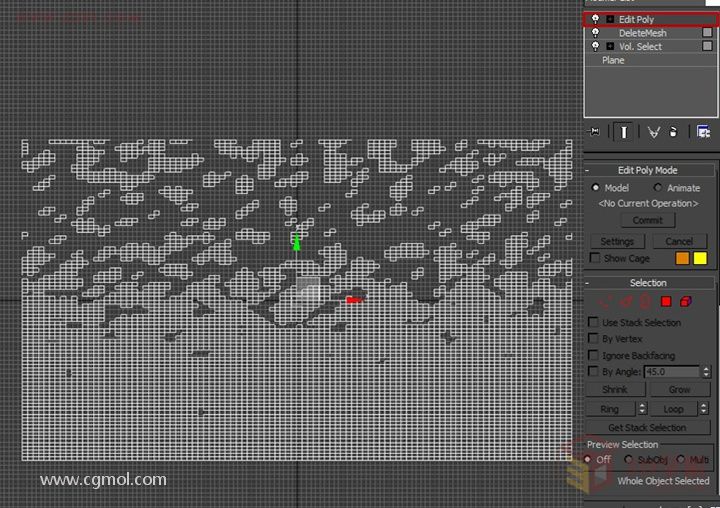
第六步:现在需要将我们的形态制作成为一个盘状的效果,弯曲沿y方向添加第一次弯曲,角度为180,,方向为90。
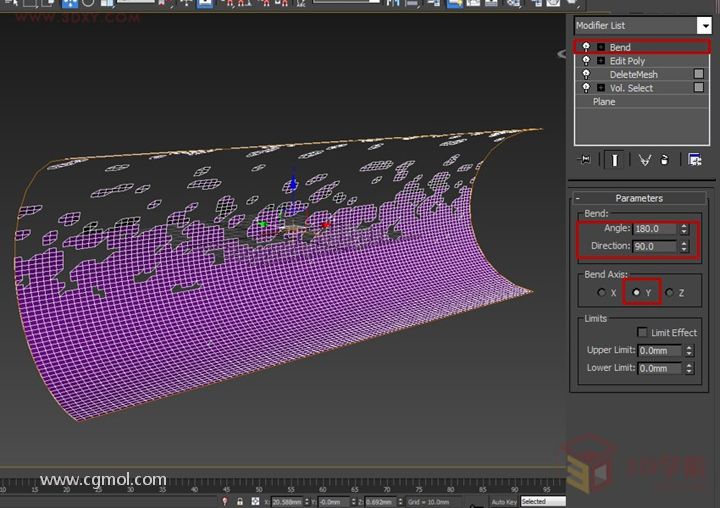
第七步:接着添加第二次弯曲,弯曲沿x轴方向,角度为360。
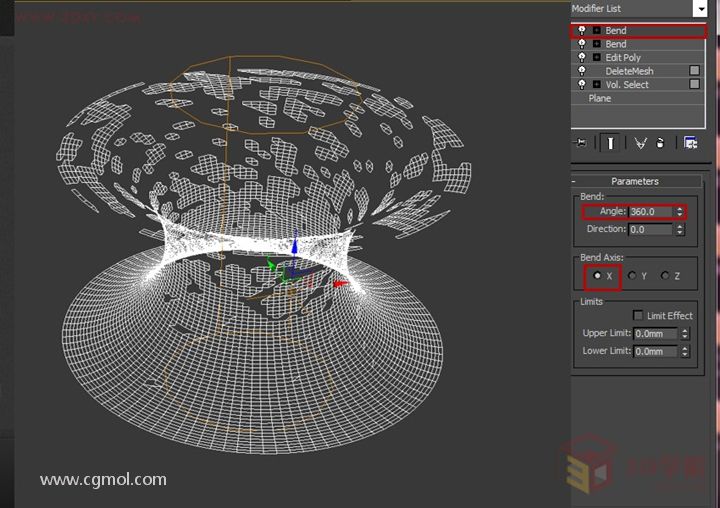
第八步:在复合对象下创建一个水滴网格,默认细分,注意细分值大小可以调整的噢。

第九步:为了得到良好的细分效果,将刚才的盘状造型转为可编辑多边形,增加一次细分。
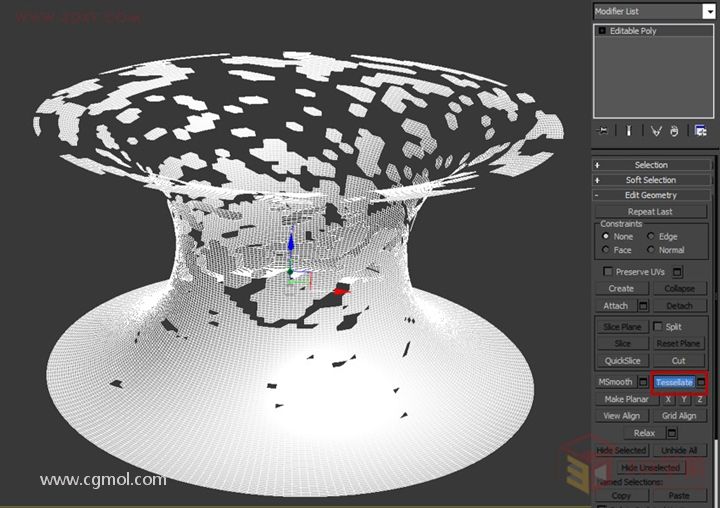
第十步:在水滴对象修改面板添加拾取,拾取面片,得到一个有机形态。
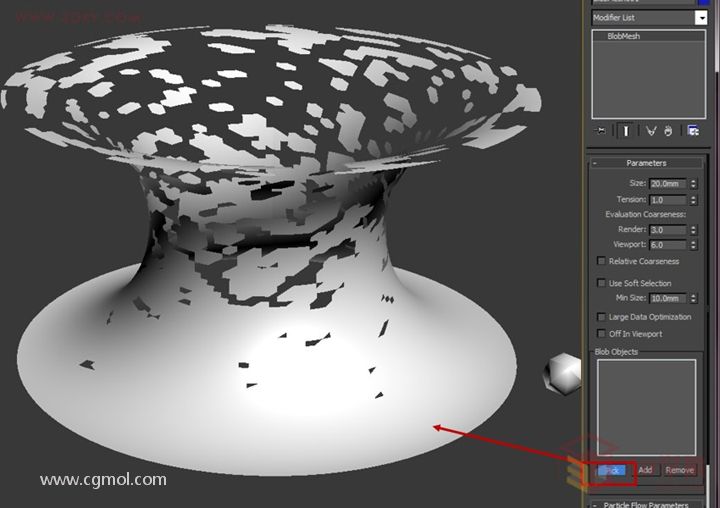
第十一步:调节水滴网格的细度。
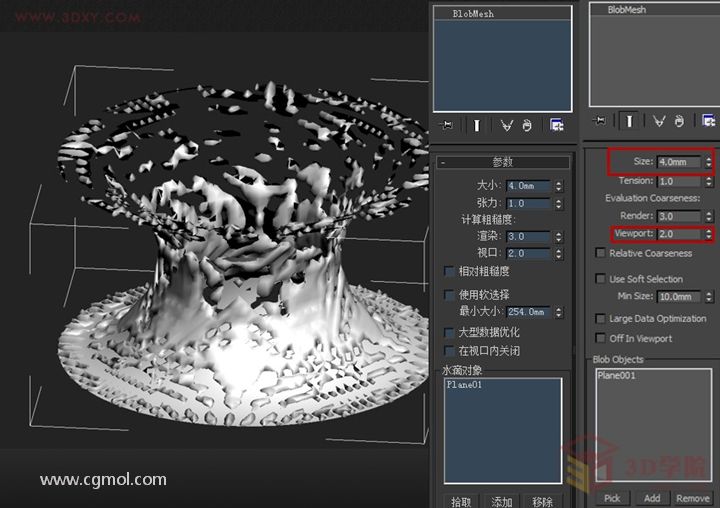
第十二步:添加一些燥波细节。
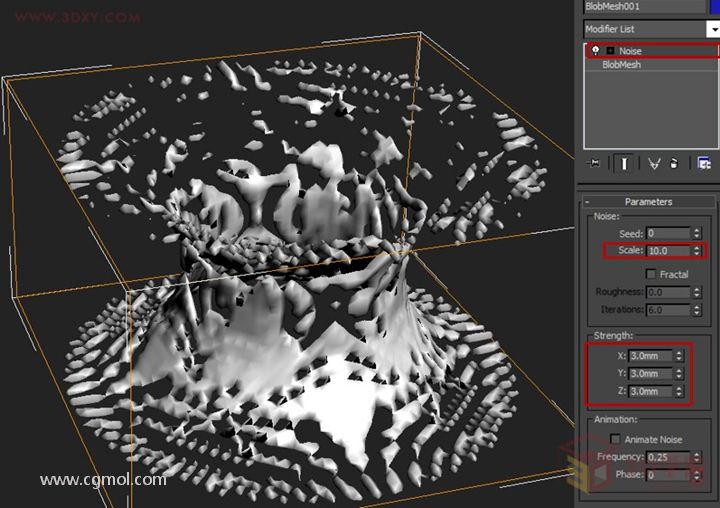
第十三步:转化为可编辑多边形,添加一级细分。
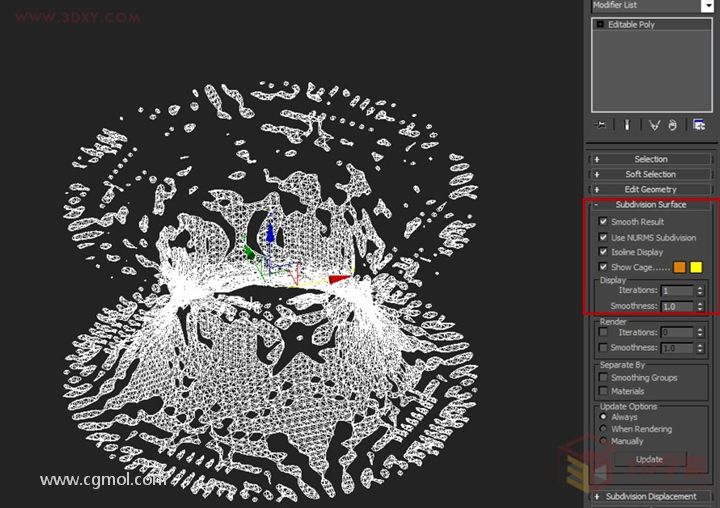
第十四步:调节牛奶的材质,vray快速3s材质2号(vrayfastsss2)主要用于渲染像皮肤、大理石这样的半透明材料,牛奶的选项有脱脂牛奶(milk skimmed) 和全脂牛奶(milk whole),我们就选择全脂牛奶吧,参数预设就行。
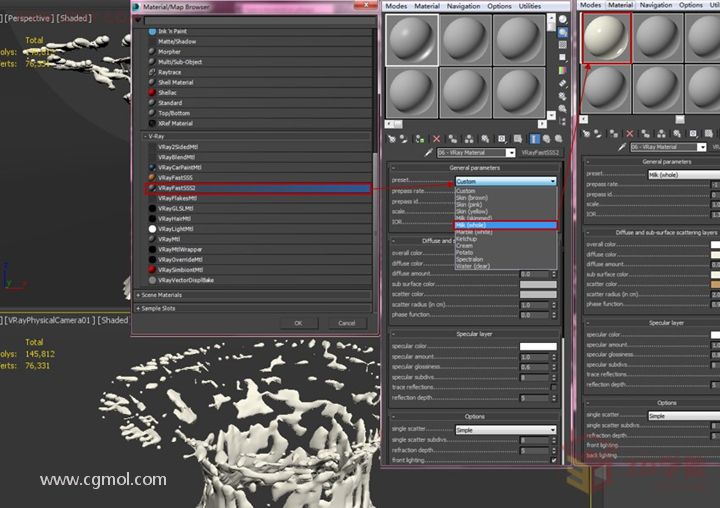
第十五步:根据场景设置摄像机和灯光噢⊙0⊙,下面是渲染效果。

 max如何制作一个重叠圆环支架的台灯模型
max如何制作一个重叠圆环支架的台灯模型 中国陆军航空兵米-171“河马”多用途运输直升机怎么建模2
中国陆军航空兵米-171“河马”多用途运输直升机怎么建模2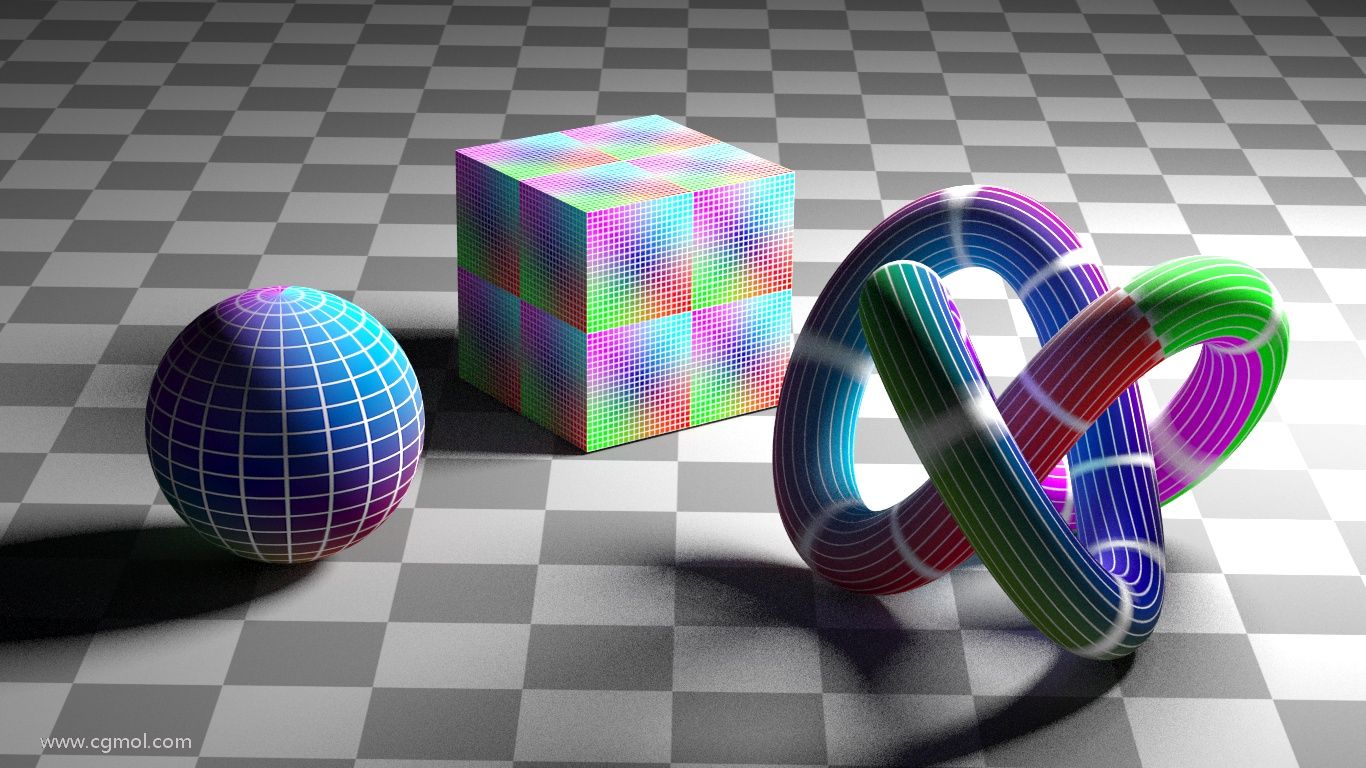 Corona渲染器如何更改纹理过滤设置?
Corona渲染器如何更改纹理过滤设置? max常用快捷键大全
max常用快捷键大全 MAX中实现“火人”特效
MAX中实现“火人”特效 3Dmax制作逼真漂亮的鹅卵石模型的方法
3Dmax制作逼真漂亮的鹅卵石模型的方法 max如何制作罗马柱模型
max如何制作罗马柱模型